Recentele Mc-swatchers trebuie să fi obișnuit cu Windows, făcând clic pe ceas, este afișat un calendar. Deși Mac OS X are o aplicație specială iCal, puteți utiliza utilitarul MenuCalendarClock pentru a afișa calendarul "cum" în Windows.
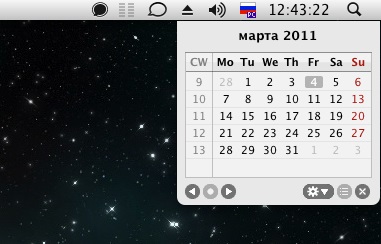
Primul lucru pe care ar trebui să-l faceți este să descărcați și să instalați MenuCalendarClock. Utilitatea este complet gratuită, deși pe pagina oficială a paginii se pare că este shareware. Puteți plăti pentru funcții suplimentare, dar principalele caracteristici sunt gratuite.
După ce începeți MenuCalendarClock, deschideți Preferințe → Element de meniu și debifați Afișare pictogramă calendar.
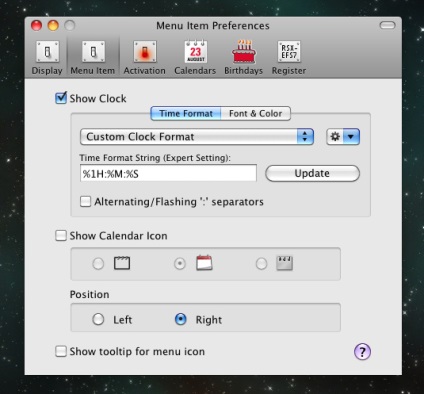
În acest pas, în bara de meniu apar aceleași ore ca și standardul Mac OS X. Cred că nu aveți nevoie de două aplicații care să afișeze ora, astfel încât opțiunile de sistem deschise → Data Ora → Ceas și debifați Afișați data și ora din bara de meniu.
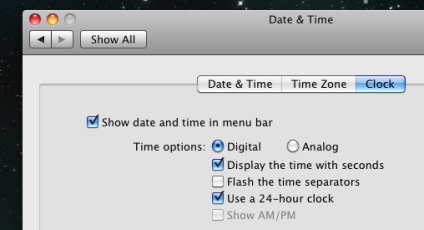
Dezactivați ceasul Mac OS X
Dupa pornirea MenuCalendarClock din Dock va aparea pictograma sa, care poate fi eliminata in setarile utilitarului. Pentru a face acest lucru, deschideți Preferințe afișare → Complex → Ascundere pictogramă. Funcționează bine, deși suntem avertizați să nu facem acest lucru. Modificările vor fi efectuate după ce reporniți MenuCalendarClock.
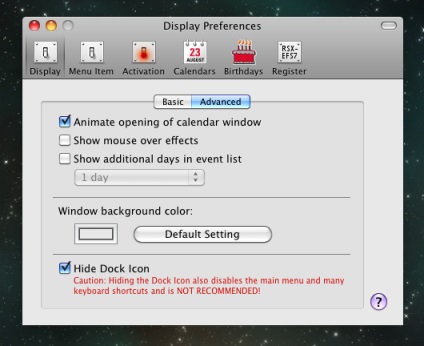
Ascundeți pictograma din Dock
În general, asta e tot. Acum, mac-switch-urile și utilizatorii deja experimentați de Mac vor fi, probabil, mai puțin confortabili.